电脑一直加载移动硬盘怎么办?如何解决?
- 数码常识
- 2025-05-02
- 8

当您尝试使用电脑时,发现移动硬盘一直处于加载状态,无法正常使用,这无疑会带来极大的不便。本文将详细介绍电脑一直加载移动硬盘的解决方法,帮助您轻松应对这一问题。 确认问...
当您尝试使用电脑时,发现移动硬盘一直处于加载状态,无法正常使用,这无疑会带来极大的不便。本文将详细介绍电脑一直加载移动硬盘的解决方法,帮助您轻松应对这一问题。
确认问题存在
电脑无法识别移动硬盘
在解决之前,首先要确认问题的确存在。可能的情况包括电脑无法识别移动硬盘或者移动硬盘长时间处于加载状态。
常见表现
移动硬盘接入电脑后,设备管理器中未显示。
系统提示“磁盘管理”中没有找到移动硬盘。
需要等待很长时间才能访问移动硬盘的内容。

检查硬件连接
确认连接线和接口
在解决软件层面的问题之前,先从硬件着手。确认USB连接线和接口是否完好无损,接触不良可能导致数据传输不稳定。
尝试更换端口或线缆
如果可能,尝试更换USB端口或使用另一根USB线缆来连接移动硬盘,看是否能改善状况。
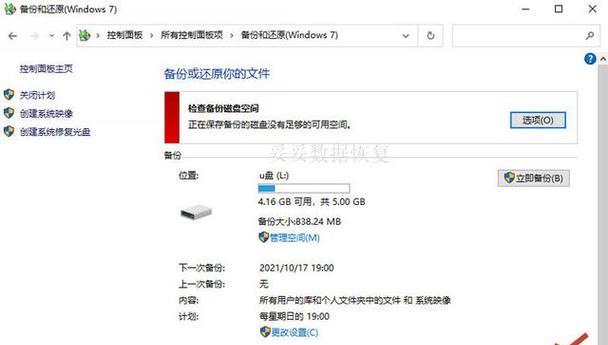
软件层面排查
硬盘驱动问题
驱动程序是连接硬件与系统的重要桥梁。如果驱动程序出现问题或版本不兼容,可能会导致移动硬盘无法正常加载。
操作步骤
1.在电脑桌面上点击“此电脑”或“我的电脑”图标。
2.在弹出的界面右键点击“计算机”,选择“管理”。
3.在计算机管理界面,点击“设备管理器”。
4.展开“磁盘驱动器”选项,找到对应移动硬盘的驱动。
5.右键点击驱动,选择“卸载设备”,然后重新连接移动硬盘,系统会自动重新安装驱动。
系统资源管理
有时,系统资源管理不当也会影响移动硬盘的加载。
解决办法
关闭不必要的程序和服务,以释放系统资源。
检查磁盘碎片整理是否正在进行,如果是,等待完成后再尝试。
使用任务管理器查看是否有磁盘驱动器正在运行,若有,结束相关进程后再次尝试。

使用命令提示符操作
如果以上方法都不能解决问题,可以尝试使用Windows命令提示符进行操作。
执行命令
1.按下`Win+R`键,输入`cmd`并回车,打开命令提示符。
2.输入`chkdskX:/f`命令(将X替换为移动硬盘的盘符),按回车键执行,系统会检查并修复硬盘错误。
硬盘本身问题排查
磁盘健康状况检查
移动硬盘可能由于物理损伤或使用时间过长,而导致健康状况下降。
使用硬盘检测工具
下载并运行硬盘检测工具(如CrystalDiskInfo),检查硬盘健康状态。
如果显示有错误或警告,考虑更换硬盘或送修。
小结
解决电脑一直加载移动硬盘的问题,首先从确认连接和驱动问题入手,然后逐步深入到系统资源和磁盘健康状况的检查。通过这些步骤,大多数情况下可以解决加载问题。如果您的移动硬盘仍然无法正常使用,建议您联系专业技术人员进行进一步的检测和维修。
额外提示
在使用移动硬盘时,请定期备份重要数据,以防止因硬盘故障导致的数据丢失。同时,尽量在安全的环境下使用,避免移动硬盘受到物理损坏。
本文链接:https://www.usbzl.com/article-47821-1.html

